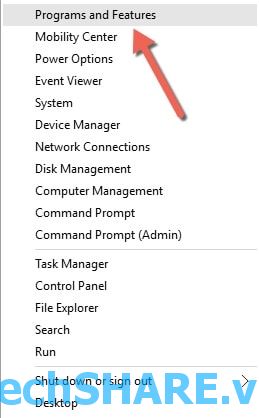Các cách tăng tốc máy tính Win 10 trong bài viết sau của TechSHARE.vn sẽ cung cấp cho bạn một số thủ thuật đơn giản giúp máy tính chạy nhanh hơn.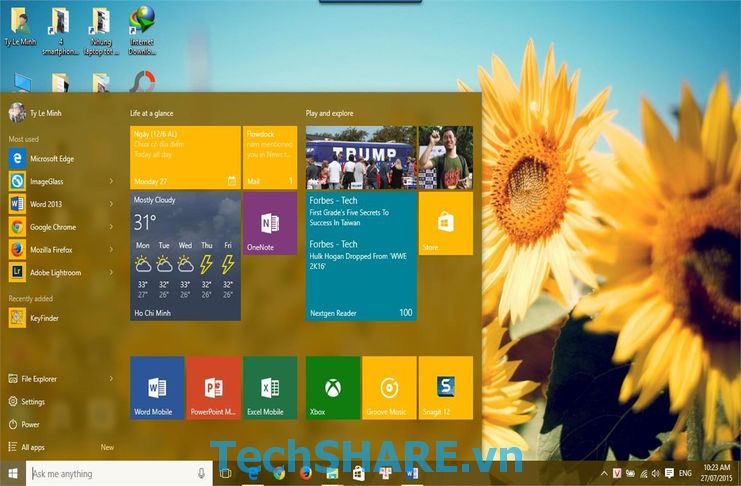
1. Dọn dẹp các thư mục, tập tin rác
Bạn nên có thói quen thường xuyên kiểm tra, dọn dẹp các ổ đĩa để loại bỏ các file tạm, file rác,… giúp hệ thống trông gọn gàng hơn và tăng dung lượng bộ nhớ trống. Bạn có thể cài đặt ứng dụng Disk Cleanup để hỗ trợ quá trình dọn dẹp này. Song song với hoạt động dọn dẹp, việc gỡ bỏ các ứng dụng không cần thiết cũng là một cách giúp máy chạy nhanh hơn, hoạt động hiệu quả hơn.
2. Tắt biểu tượng trong suốt
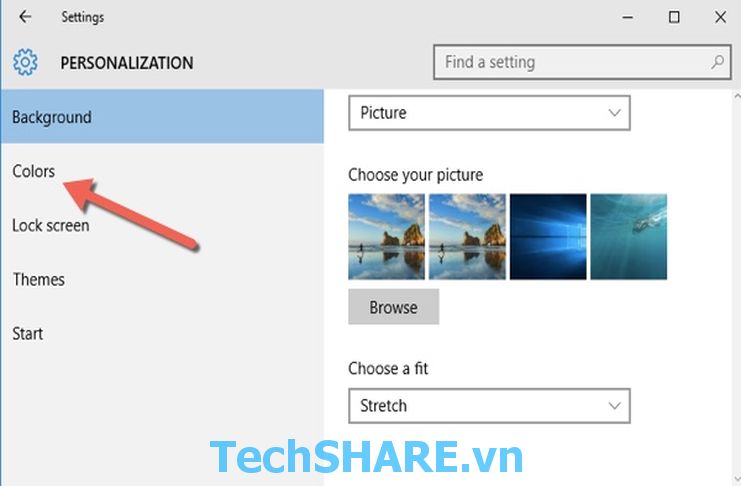
Bước 1: Nhấp chuột phải vào màn hình desktop và chọn Personalize
Bước 2: Tìm và chọn mục Colors
Bước 3: Bỏ các dấu chọn ở chế độ Make Start, Taskbar and action center transparent
3. Thiết lập các chế độ cho hiệu năng hoạt động tốt nhất
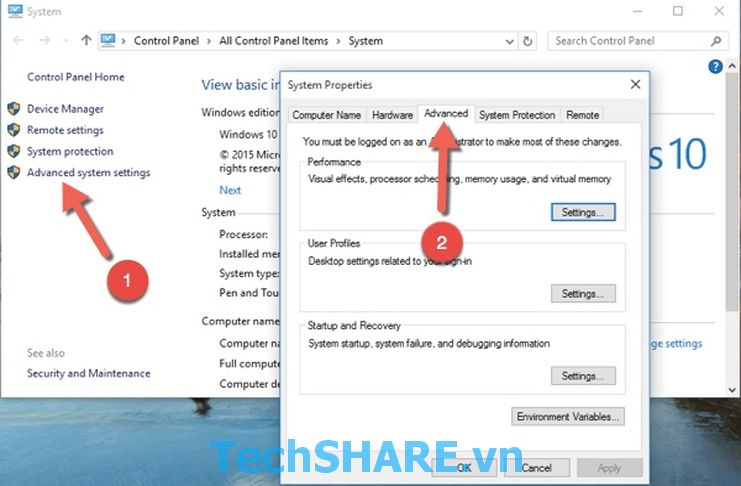
Bước 1: Nhấp chuột phải vào nút Start, tiếp đến chọn vào mục System
Bước 2: Chọn tiếp vào nút Advanced system settings rồi chuyển qua tab Advanced
Bước 3: Chọn nút Settings bên dưới mục Perrformance
Bước 4: Tiếp theo bạn chọn vào mục Adjust for the best performance để hệ thống được hiệu năng tốt nhất
Lưu ý: Cách thức này có thể làm giao diện máy tính Win 10 của bạn trở nên nhàm chán, tắt hết các hiệu ứng. Tuy nhiên, đây là một cách tăng tốc hoạt động hiệu quả cho máy tính mà bạn nên áp dụng thử.
4. Chống phân mảnh ổ cứng
Chức năng chống phân mảnh ổ cứng được tích hợp sẵn trên máy tính Windows 10. Để sử dụng chức năng này, bạn thực hiện như sau:
Bước 1: Mở File Explorer lên, nhấp chuột phải vào ổ C chọn mục Properties
Bước 2: Nhấp chuột chọn vào tab Tools, sau đó chọn Optimize and Defragment Drive để chống phân mảnh ổ C
5.Gỡ ứng dụng không dùng đến Mặc dù bạn ít khi mở các ứng dụng hoặc phần mềm không dùng tới. Tuy nhiên những chương trình này dù ít dù nhiều vẫn sử dụng tài nguyên máy tính của bạn. Để gỡ ứng dụng không dùng đến bạn thực hiện các bước như sau.
Chuột phải vào nút Start, tiếp đến chọn Programs and Features